Kapitel 7 Använda den förbättrade fönsterhanteringen
Den förbättrade fönsterhanteringen består av tre separata program. De är:
De här tre programmen gör att du kan ändra arbetsytor och fönster från olika program beroende på vad du vill göra. Graphical Workspace Manager gör att du kan ändra i arbetsytor och fönster. Med fönsterlistan kan du bara ändra fönster. Med Arbetsytehanteraren kan du kontrollera antalet arbetsytor (vare sig området för byte av arbetsyta visas i huvudgruppen eller inte) och du kan återställa standardvärdena.
Graphical Workspace Manager
Med hjälp av Graphical Workspace Manager kan du arbeta med en "kontrollpanel" för arbetsytan. I den här panelen visas ett fönster med en miniatyrbild av varje arbetsyta på skrivbordet. Du kan skapa, ta bort eller byta namn på arbetsytor, placera dem sida vid sida eller låta dem överlappa varandra. Du kan flytta (inom eller mellan arbetsytor), ta bort, minimera och maximera programfönster.
Figur 7–1 Huvudfönster i Graphical Workspace Manager
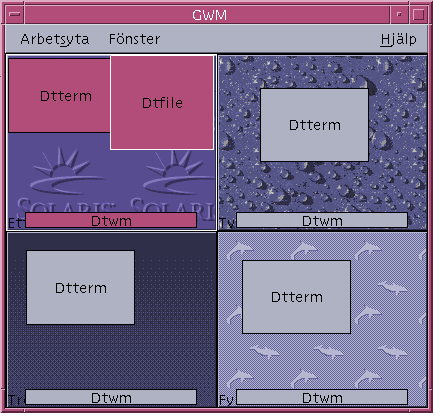
Starta Graphical Workspace Manager
Graphical Workspace Manager kan startas antingen från skrivbordet eller från kommandoraden.
Så här startar du Graphical Workspace Manager från skrivbordet
-
Öppna Arbetsyta-menyn genom att högerklicka på skrivbordet.
-
Välj Program.
-
Välj Programhanteraren.
-
Dubbelklicka på Skrivbordsprogram.
-
Dubbelklicka på GWM.
Så här startar du Graphical Workspace Manager från kommandoraden
Skriv sdtgwm på kommandoraden.
Åtgärder i Graphical Workspace Manage
Du kan utföra ett antal åtgärder med Graphical Workspace Manager:
Figur 7–2 Graphical Workspace Manager – Arbetsyta-menyn
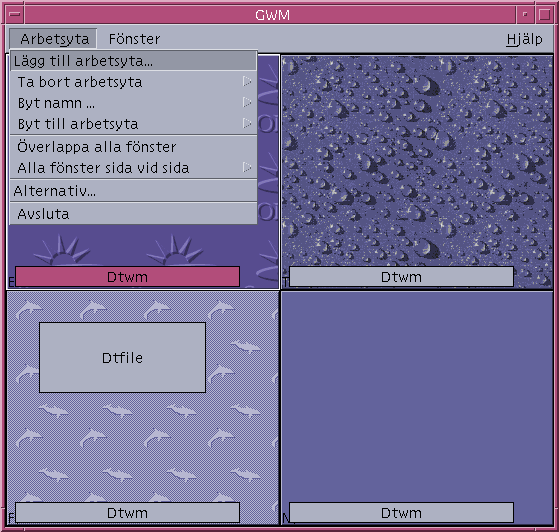
Så här lägger du till en arbetsyta
-
Välj Lägg till Arbetsyta på Arbetsyta-menyn.
-
Skriv ett namn i dialogrutan Lägg till Arbetsyta.
-
Klicka på OK.
Ta bort en arbetsyta
Byta namn på en arbetsyta
-
Välj Byt namn på Arbetsyta-menyn.
-
På undermenyn markerar du arbetsytan som du vill byta namn på.
-
Skriv in det nya namnet i dialogrutan Byt namn.
-
Klicka på OK.
Byta till en annan arbetsyta
Överlappa alla fönster i en arbetsyta
Den här åtgärden körs i den aktuella arbetsytan.
Välj Överlappa alla fönster på Arbetsyta-menyn.
Lägga alla fönster sida vid sida i en arbetsyta
Den här åtgärden körs i den aktuella arbetsytan.
-
Välj Alla fönster sida vid sida på Arbetsyta-menyn.
-
Välj Horisontellt eller Vertikalt på undermenyn.
Öppna dialogrutan Alternativ
Välj Alternativ på Arbetsyta-menyn.
Mer information om dialogrutan Alternativ finns i Dialogrutan Alternativ i Graphical Workspace Manager.
Figur 7–3 Graphical Workspace Manager — Fönster-menyn
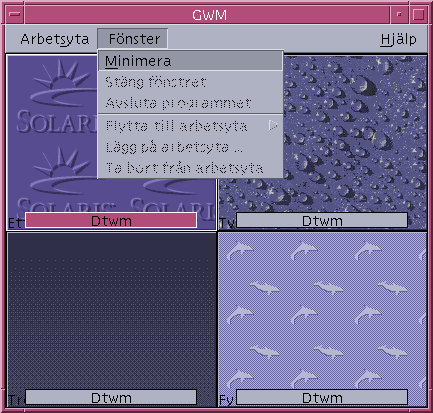
Så här minimerar du ett fönster
Stänga ett fönster
-
Välj ett fönster i Graphical Workspace Manager.
-
Välj Stäng fönstret på Fönster-menyn.
-
(Valfritt) Om du stänger det enda fönster som innehåller programmet visas en dialogruta för bekräftelse. Klicka på OK om du vill stänga fönstret.
Avsluta ett program
-
Välj ett programfönster i Graphical Workspace Manager.
-
Välj Avsluta programmet på Fönster-menyn.
-
Klicka på OK i dialogrutan för bekräftelse.
Så här flyttar du ett fönster till en annan arbetsyta
-
Välj ett fönster i Graphical Workspace Manager.
-
Välj Flytta till arbetsyta på Fönster-menyn.
-
Markera arbetsytan som du vill flytta fönstret till på undermenyn. Du kan också välja alla arbetsytor.
Lägga något på en arbetsyta
-
Välj ett fönster i Graphical Workspace Manager.
-
Välj Lägg på arbetsyta på Fönster-menyn.
-
Välj en eller flera arbetsytor på undermenyn.
Du markerar flera arbetsytor genom att hålla ned Control-tangenten.
-
Klicka på OK.
Ta bort något från en arbetsyta
Dialogrutan Alternativ i Graphical Workspace Manager
Dialogrutan Alternativ i Graphical Workspace Manager innehåller ett antal alternativ som kan ställas in. De är:
Figur 7–4 Dialogrutan Alternativ i Graphical Workspace Manager
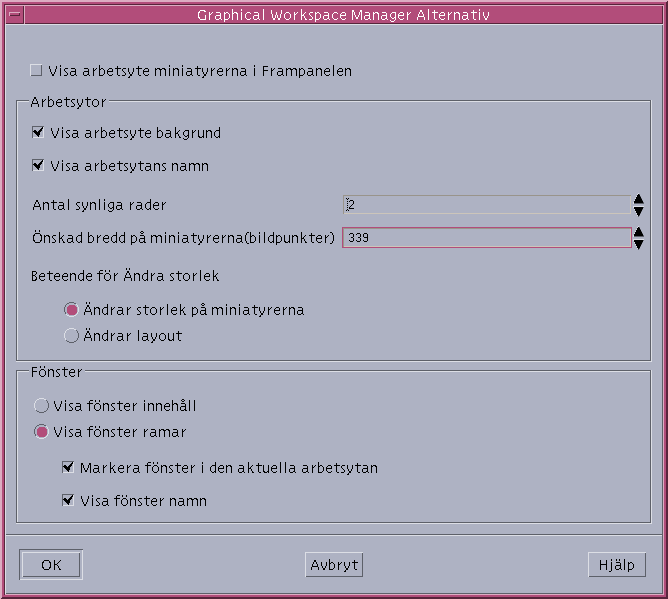
-
Visa arbetsyteminiatyrerna i Frampanelen – Bestämmer om bilder av arbetsytorna ska visas i huvudgruppen.
-
Visa arbetsytebakgrund – Bestämmer om de aktuella arbetsytebakgrunderna ska visas i Graphical Workspace Manager.
-
Visa arbetsytans namn – Visar arbetsytenamnen i miniatyrerna i Graphical Workspace Manager.
-
Antal synliga rader – Gör att antalet rader som används för att visa Graphical Workspace Managers öppna arbetsytor kan anges.
-
Önskad bredd på miniatyrerna (bildpunkter) – Anger arbetsytevisningens bredd (i bildpunkter) i Graphical Workspace Manager.
-
Ändra storlek på miniatyrerna – Anger att om du ändrar storlek på Graphical Workspace Manager så minskas eller ökas storleken på huvudfönstret i Graphical Workspace Manager. Då ändras även storleken på arbetsyteminiatyrerna.
-
Ändrar layout – Anger att om du ändrar storlek på Graphical Workspace Manager ändras bara arbetsyteminiatyrernas layout i Graphical Workspace Manager.
-
Visa fönster innehåll – Hämtar och visar fönsterbilder.
-
Visa fönster ramar – Fönsterbilder hämtas inte. I stället visas tomma rutor.
-
Markera fönster i den akyuella arbetsytan – Fönstren i den aktuella arbetsytan visas i skrivbordets markeringsfärg. Det här alternativet är bara tillgängligt om Visa fönster ramar har markerats.
-
Visa fönster namn – Fönstrets kommandonamn visas i fönstret. Det här alternativet är bara tillgängligt om Visa fönster ramar har markerats.
Fönsterlista
I fönsterlistan visas information om alla fönster i CDE-arbetsytorna. När den har startats uppdateras fönsterlistan dynamiskt.
Figur 7–5 Fönsterlistans huvudfönster
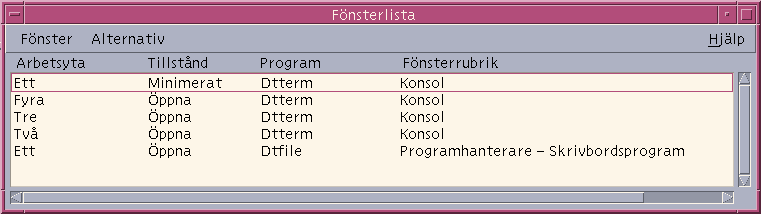
Fönstren kan sorteras på ett av följande sätt:
-
Arbetsytans namn
-
Fönsterstatus
-
Programnamn
-
Fönsterrubrik
Starta Fönsterlistan
Fönsterlistan kan startas antingen från skrivbordet eller från kommandoraden.
Starta fönsterlistan från skrivbordet
-
Öppna Arbetsyta-menyn genom att högerklicka på skrivbordet.
-
Markera Program.
-
Markera Programhanteraren på undermenyn Program.
-
Dubbelklicka på Skrivbordsprogram.
-
Dubbelklicka på Fönsterlista.
Starta fönsterlistan från kommandoraden
Skriv sdtgwm på kommandoraden.
Utföra Fönsterlista-åtgärder från Fönster-menyn
Du kan utföra ett antal åtgärder med fönsterslistan: De är:
-
Gå till ett fönster –Går till markerat fönster och aktiverar det. Om fönstret är i en annan arbetsyta flyttas du till den arbetsytan.
-
Så här hämtar du ett fönster – Flyttar det markerade fönstret från en annan arbetsyta till den aktuella arbetsytan och aktiverar det.
-
Flytta ett fönster bakåt i stacken – Flyttar det markerade fönstret bakåt i fönsterstacken.
-
Minimera det markerade fönstret – Minimerar de markerade fönstren.
-
Stänga ett fönster –Stänger de markerade fönstren. Om du stänger det enda fönster som associeras med ett program visas en dialogruta för bekräftelse.
-
Avsluta ett program – En dialogruta för bekräftelse visas och alla fönster som associeras med det programmet stängs.
-
Flyttar det markerade fönstret till en annan arbetsyta – Flyttar de markerade fönstren till den angivna arbetsytan.
-
Lägga något på den markerade arbetsytan –Öppnar dialogrutan Lägg på arbetsyta och placerar det markerade fönstret i den arbetsyta som du väljer i listan.
-
Ta bort något från den markerade arbetsytan – Tar bort det markerade fönstret från den aktuella arbetsytan. Om det markerade fönstret endast finns i den här arbetsytan är det här alternativet nedtonat.
-
Överlappa alla icke-minimerade fönster i en arbetsyta – Överlappar alla fönster i den aktuella arbetsytan.
-
Lägga alla icke-minimerade fönster sida vid sida på en arbetsyta – Lägger alla fönster sida vid sida i den aktuella arbetsytan. Det går att lägga fönstren horisontellt eller vertikalt
Figur 7–6 Fönsterlista Fönster-meny
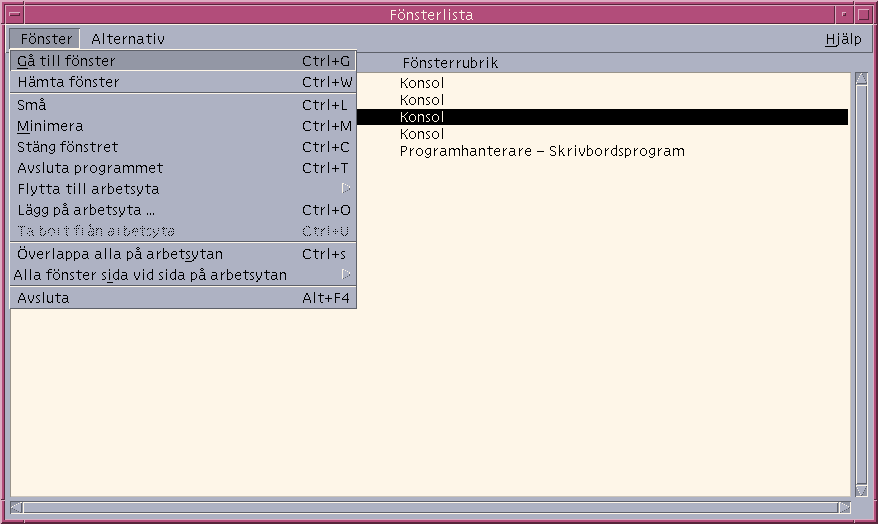
Gå till ett fönster
Obs!
Du kan dubbelklicka på en post i fönsterlistan och flytta till arbetsytan som innehåller det markerade fönstret eller flytta fönstret till den aktuella arbetsytan om detta angetts i alternativen för Fönsterlistan. Läs i Ange vilken åtgärd som ska utföras när du dubbelklickar på en fönsterpost.
Så här hämtar du ett fönster
-
Välj ett fönster från fönsterlistan.
-
Välj Hämta fönster på Fönster-menyn.
Fönstret visas i den aktuella arbetsytan.
Flytta ett fönster bakåt i stacken
Minimera det markerade fönstret
Stänga ett fönster
-
Välj fönster från fönsterlistan.
-
Välj Stäng fönstret på Fönster-menyn.
-
(Valfritt) Om du stänger det enda fönster som innehåller programmet visas en dialogruta för bekräftelse. Stäng fönstret och avsluta programmet genom att klicka på OK.
Avsluta ett program
-
Välj ett fönster från fönsterlistan.
-
Välj Avsluta programmet på Fönster-menyn.
-
(Valfritt) Om du stänger det enda fönster som innehåller programmet visas en dialogruta för bekräftelse. Stäng fönstret och avsluta programmet genom att klicka på OK.
Flyttar det markerade fönstret till en annan arbetsyta
-
Välj fönster från fönsterlistan.
-
Välj Flytta till arbetsyta på Fönster-menyn.
-
Välj en arbetsyta eller Alla arbetsytor.
Lägga något på den markerade arbetsytan
-
Välj fönster från fönsterlistan.
-
Välj Flytta till arbetsyta på Fönster-menyn.
-
I dialogrutan Lägg på arbetsyta väljer du arbetsytan som fönstret ska läggas på.
Ta bort något från den markerade arbetsytan
Överlappa alla icke-minimerade fönster i en arbetsyta
Detta inträffar bara i den aktuella arbetsytan.
Välj Överlappa alla på arbetsytan på Arbetsyta-menyn.
Lägga alla icke-minimerade fönster sida vid sida på en arbetsyta
Detta inträffar bara i den aktuella arbetsytan.
-
Välj Alla fönster sida vid sida på arbetsytan på Arbetsyta-menyn.
-
Klicka på Horisontellt eller Vertikalt på undermenyn.
Utföra Fönsterlista-åtgärder från Alternativ-menyn
Det finns två åtgärder som kan utföras från Alternativ-menyn. De är:
Figur 7–7 Fönsterlista Alternativ-meny
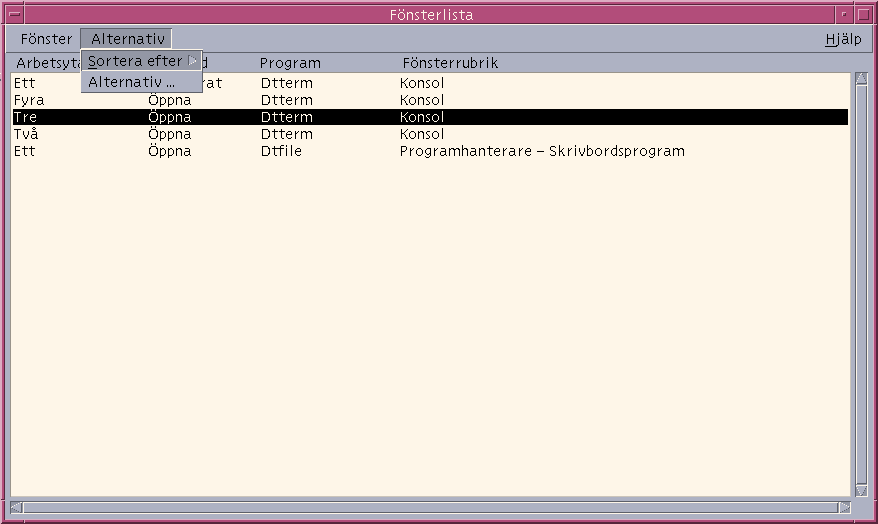
Sorteringsalternativ
Öppna dialogrutan Alternativ
Markera Alternativ på Alternativ-menyn.
Alternativ för Fönsterlistan
Det finns två åtgärder som du kan ändra med dialogrutan – Alternativ för Fönsterlistan.
-
Visa kolumn
-
Dubbelklicka på ett fönster i listan
De här två alternativen gör det möjligt att ange vilka kolumner som ska visas i fönsterlistan och vilken åtgärd som ska utföras när du dubbelklickar på ett fönsterobjekt i fönsterlistan.
Figur 7–8 Fönsterlista – Dialogrutan Alternativ
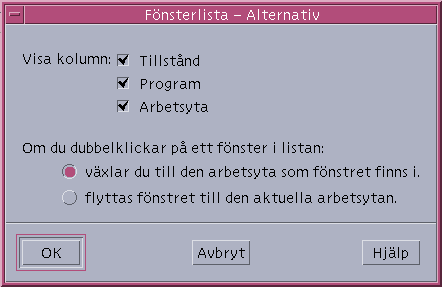
Visa kolumner
-
Visa kolumnen genom att klicka på någon av kryssrutorna Tillstånd, Program eller Arbetsyta.
Om markering saknas visas inte kolumnen.
Obs!Kolumnen Fönsterrubrik är alltid synlig.
Ange vilken åtgärd som ska utföras när du dubbelklickar på en fönsterpost
Du kan ange vilken effekt en dubbelklickning på en fönsterpost i fönsterlistan ska ha.
-
Markera kryssrutan Växlar till den arbetsyta som fönstret finns i.
Effekten av den här inställningen är att byte görs till arbetsytan som innehåller det markerade fönstret.
-
Markera kryssrutan Flyttas fönstret till den aktuella arbetsytan
Den här inställningen gör att det markerade fönstret flyttas till den aktuella arbetsytan.
Arbetsytehanteraren
Med Arbetsytehanteraren får du ett grafiskt gränssnitt som hjälper dig att styra beteenden och antalet arbetsytor. Du kan lägga till och ta bort arbetsytor genom att använda skjutreglaget. Med Arbetsytehanteraren kan du visa arbetsyteväxlaren i huvudgruppen i stället för arbetsyteknapparna. Du kan återställa standardinställningarna.
Figur 7–9 Huvudfönstret i Arbetsytehanteraren
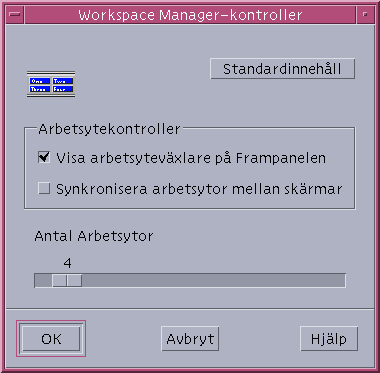
Starta Arbetsytehanteraren
Du startar Arbetsytehanteraren från Arbetsyta-menyn eller kommandoraden.
Starta Arbetsytehanteraren från skrivbordet
-
Öppna Arbetsyta-menyn genom att högerklicka på skrivbordet.
-
Välj Program.
-
Välj Programhanteraren på undermenyn.
-
Dubbelklicka på Skrivbordsprogram.
-
Dubbelklicka på Arbetsinställningar.
Starta Arbetsytehanteraren från kommandoraden
Skriv sdtgwm på kommandoraden.
Använda Arbetsinställningar
Du kan utföra ett antal funktioner med Graphical Workspace Manager:
Visa arbetsyteväxlare i huvudgruppen
Så här synkroniserar du arbetsytor över skärmbilden
Ange antalet arbetsytor
-
Flytta reglaget för Antal arbetsytor tills det önskade antalet arbetsytor visas.
-
Om detta innebär att antalet arbetsytor blir fler än det var visas de nya arbetsyteikonerna i huvudgruppen.
-
(Valfritt) Om detta innebär att antalet arbetsytor blir färre visas en dialogruta för borttagning av arbetsytor. Klicka på OK om du vill ta bort arbetsytan.
Återställa standardinställningarna
Klicka på knappen Standard i fönstret Arbetsinställningar.
- © 2010, Oracle Corporation and/or its affiliates
